Power Point2003中设置多张图片对齐的操作方法
原创对于使用 powerpoint 2003 的用户来说,设置多张图片对齐可能会遇到困难。因此,php小编苹果特此为大家带来操作指南,详细介绍如何在 powerpoint 2003 中轻松对齐多张图片。本文将一步步指导您完成对齐过程,确保您的幻灯片呈现出专业且美观的视觉效果。继续往下阅读,了解如何轻松实现多张图片的完美对齐。
新建一个空白的幻灯片PPT文件,然后执行文件菜单中的图片——来自文件命令,来进行图片的导入。
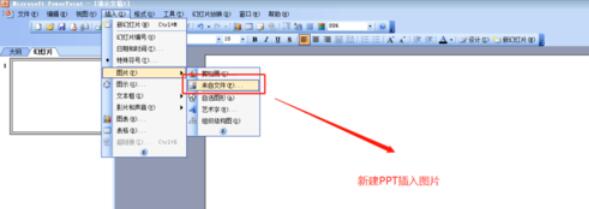
弹出插入图片对话窗口,在这窗口中找到图片存放的电脑位置,然后同时选中多张图片,点击插入即可。
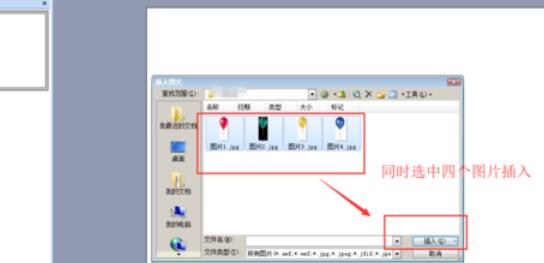
将四个图片导入到PPT的幻灯片页上之后,单击选中其中两个图片,分别将这个两个图片移动到幻灯片的左右两侧的位置上。
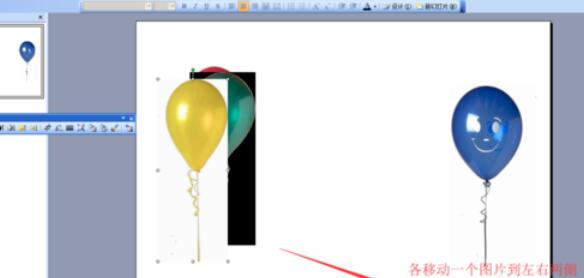
将鼠标移动到幻灯片页的外面,然后拖动鼠标将所有照片全部框选中,松开鼠标就能将所有照片处于选中状态。
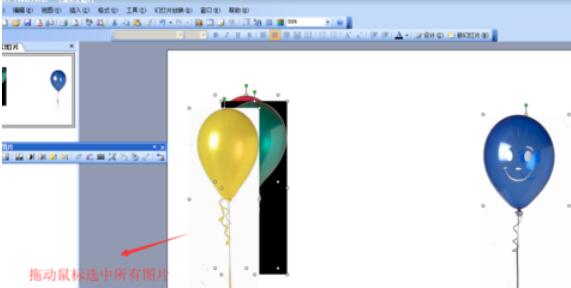
在绘图工具栏中找到【对齐与分布】,在对齐与分布中找到【横向分布】这个命令,单击执行,那么所有图片就会以左右两张图片来进行等间距横向分布。
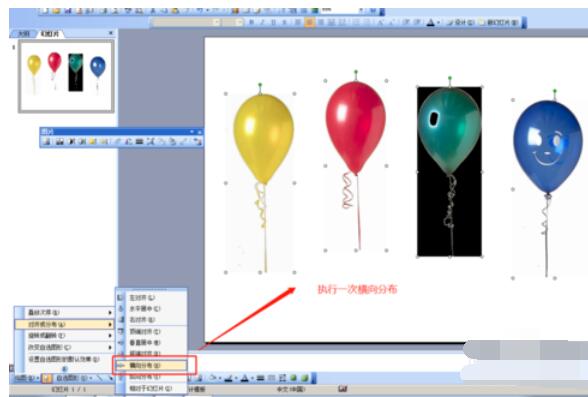
还是在绘图工具栏的【对齐与分布】中,这次找到顶端对齐或者是低端对齐命令,让这些图片顶端对齐。这样就完成了最后对齐的操作。
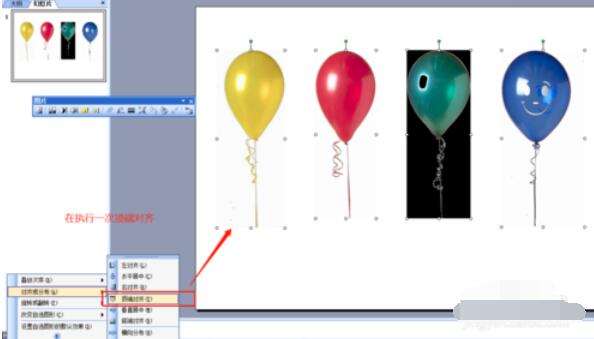
以上就是Power Point2003中设置多张图片对齐的操作方法的详细内容,更多请关注IT视界其它相关文章!
上一篇:柠檬喝水怎么关闭提醒 关闭提醒操作方法 下一篇:柠檬喝水怎么换杯子 换杯子操作方法
 IT视界
IT视界




 豫公网安备41012202000391号
豫公网安备41012202000391号